2021.02.11【簡単】iPhoneの画面をミラーリングする方法
iPhoneの画面は、iPadやPCへとミラーリング(全く同じ画面を同時に映すこと)ができます。
本記事では、iPhoneの画面をミラーリングする方法を分かりやすく解説します。簡単なミラーリング方法を探している人は、ぜひ参考にしてみてください。
iPhoneの画面をミラーリングすると何が便利?
iPhoneの画面をミラーリングすると、以下のようなことができます。
iPhoneの操作画面を他人に見せる
iPhoneの画面をiPadやPCへとミラーリングし、端末を渡せば、操作中の画面をリアルタイムで他人に見せることができます。例えばゲームのプレイ画面を見てもらったり、iPhoneの操作方法を教えたりしたいときに便利ですね。
動画撮影の様子を確認する
シチュエーションによっては、iPhoneでの動画撮影中に、画面を直接確認できないときもあるでしょう。そんなときiPadやPCへとミラーリングしておけば、離れた場所から動画撮影の様子が確認できます。
この記事を読んだ人は、こちらの記事も読んでいます。→動画はやっぱり大画面で見たい!TVやPCでスマホの画面を共有する設定って?
ミラーリングには「ApowerMirror」がおすすめ
ApowerMirrorは、iPhoneの画面をiPadやPCでミラーリングできるアプリです。一部有料機能もありますが、普通にミラーリングがしたいだけなら、無料で使えます。
iPadでiPhoneをミラーリングする方法
まずはiPadとiPhoneの両方を、同じWi-Fiに接続してください。
①iPadとiPhoneの両方でApowerMirrorを起動し、「ミラーリング」を選択する
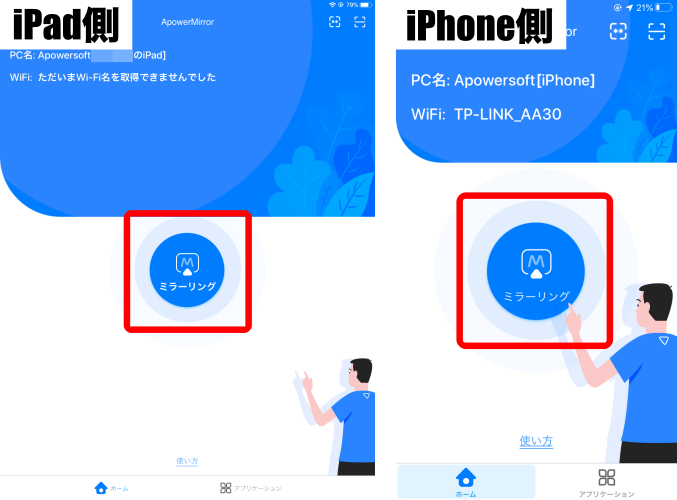
②iPhone側で、iPadの端末を選択する
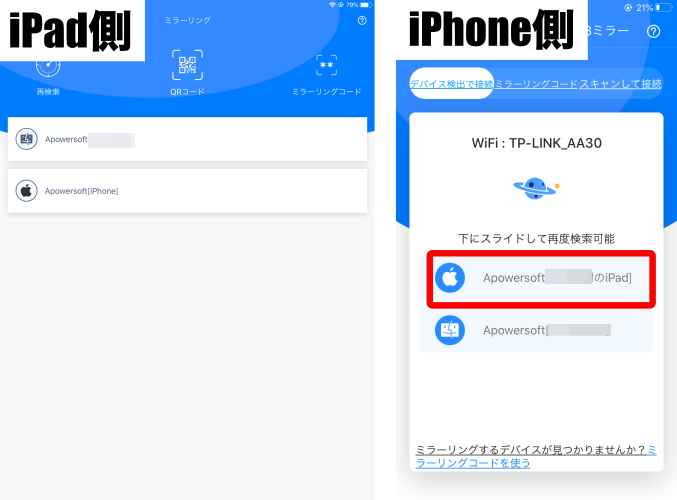
③表示された画面で「ApowerMirror」を選択する
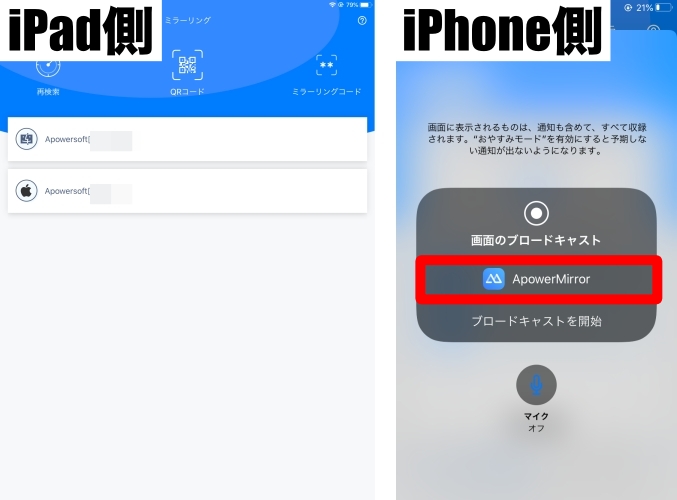
④ミラーリング完了
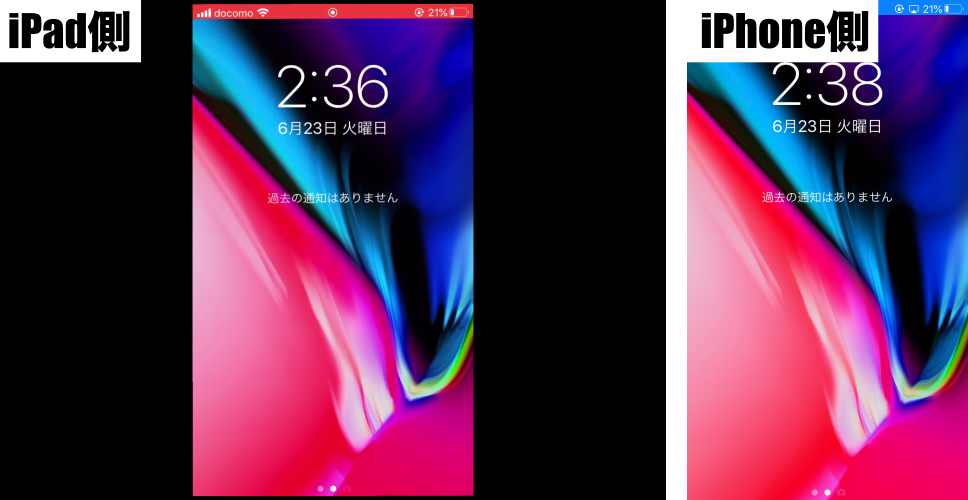
PCでiPhoneをミラーリングする方法
まずはPCとiPhoneの両方を、同じWi-Fiに接続してください。
①PC側でApowerMirrorを起動する
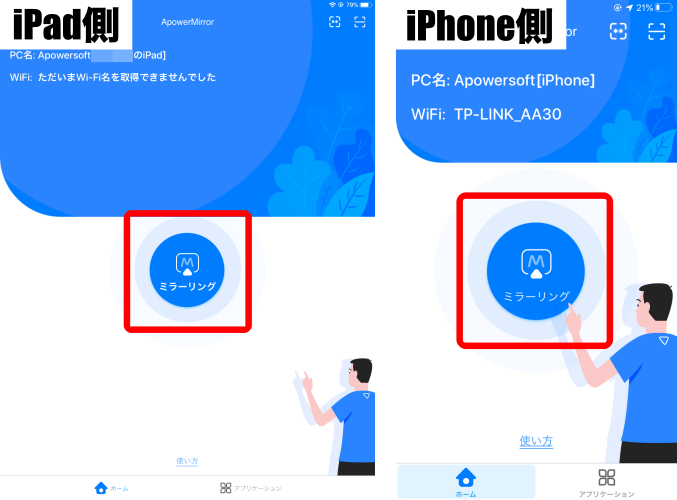
②iPhoneを下から上へとスワイプし、「画面ミラーリング」を選択する
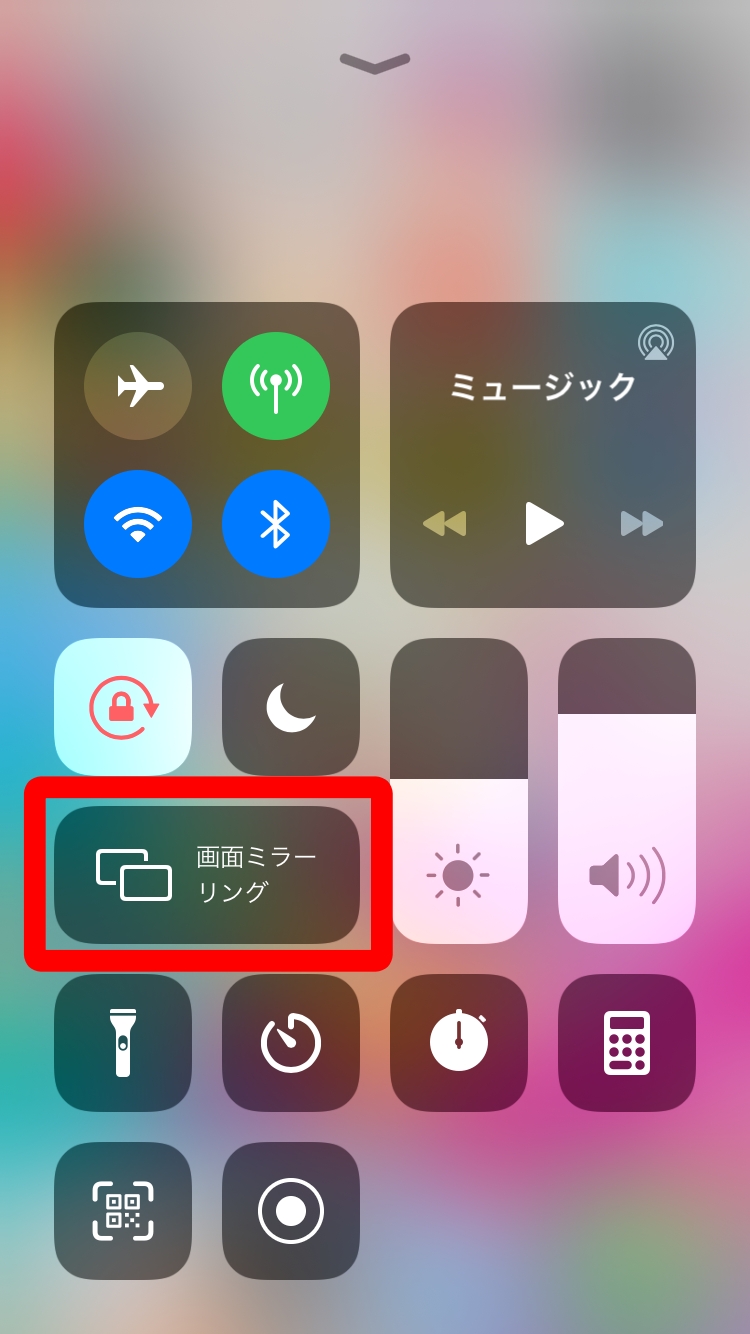
③PCの端末を選択する
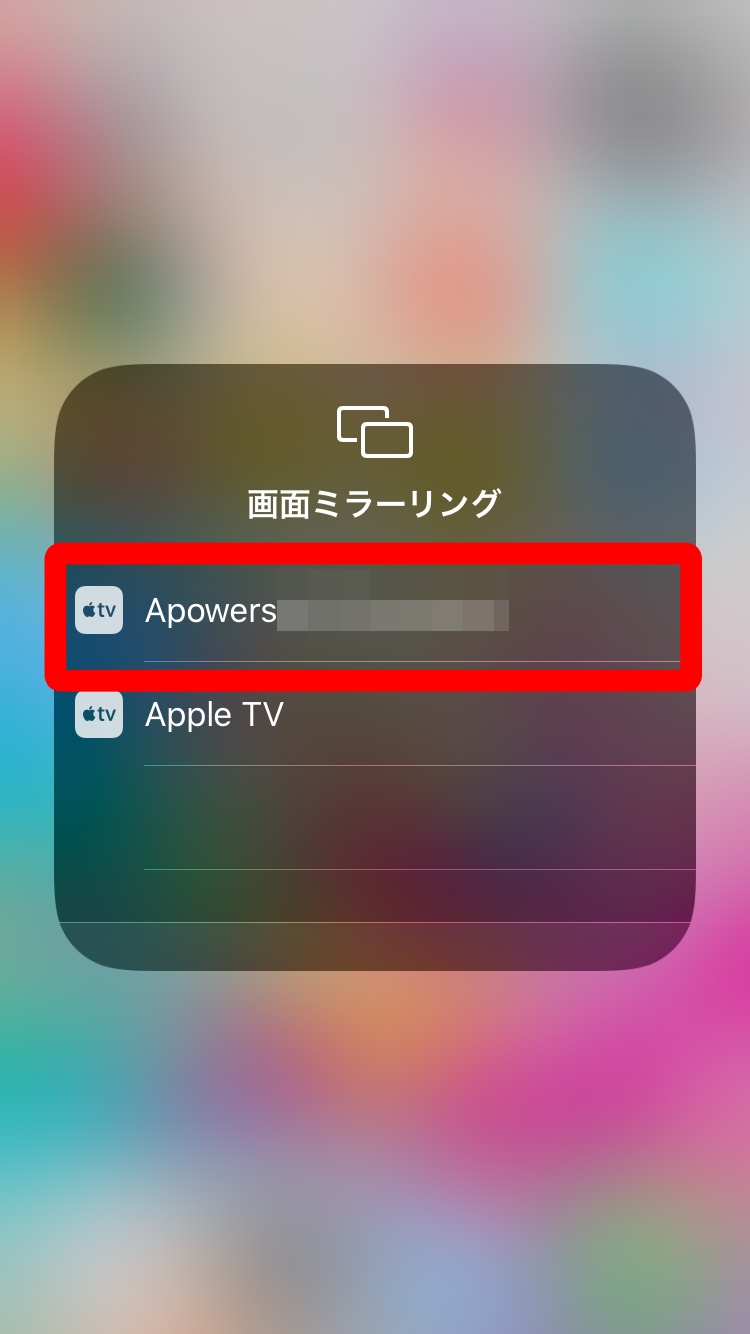
④ミラーリング完了
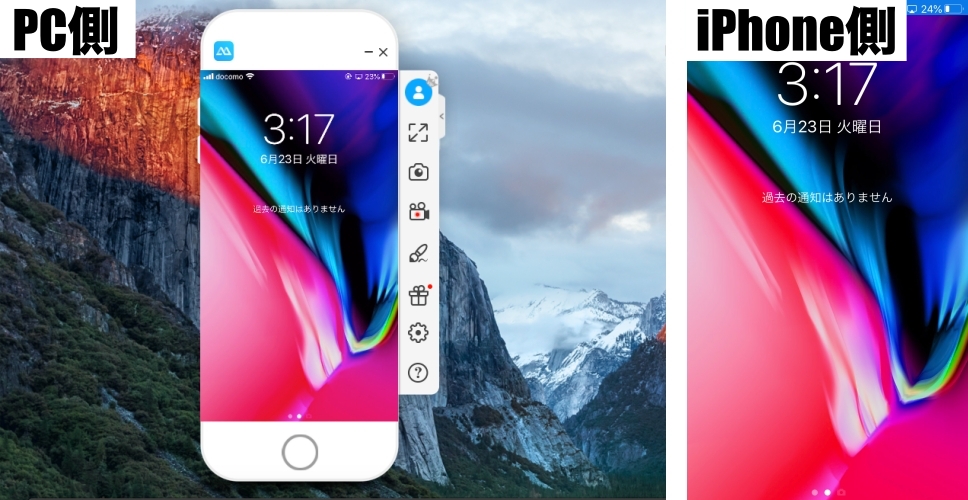
追記(2020年10月23日時点)
現在最新版のApowerMirrorはiPhoneをPCにミ
iOSデバイスのUSBデバイスの公式ガイドは「https:/
この記事を読んだ人は、こちらの記事も読んでいます。→動画はやっぱり大画面で見たい!TVやPCでスマホの画面を共有する設定って?
テレビでもiPhoneはミラーリングできる?
テレビでもiPhoneはミラーリングできますが、別途道具が必要です。具体的には、以下のような接続方法があります。
- HDMIケーブルで接続する
- Apple TVを利用する
- Chromecastを利用する
- Fire TV Stickを利用する
決して手軽ではないため、無料アプリで完結するiPadやPCの方がおすすめです。
まとめ
iPhoneの画面をiPadやPCへとミラーリングする方法は、非常に簡単です。難しい操作は一切ないため、機械操作が苦手な人でも実践できるでしょう。
iPhoneの画面をミラーリングする際は、ぜひ本記事の内容を参考にしてみてください。
この記事を読んだ人は、こちらの記事も読んでいます。→動画はやっぱり大画面で見たい!TVやPCでスマホの画面を共有する設定って?
テルルではこんな記事も紹介しています
サービス紹介の他の記事 →






